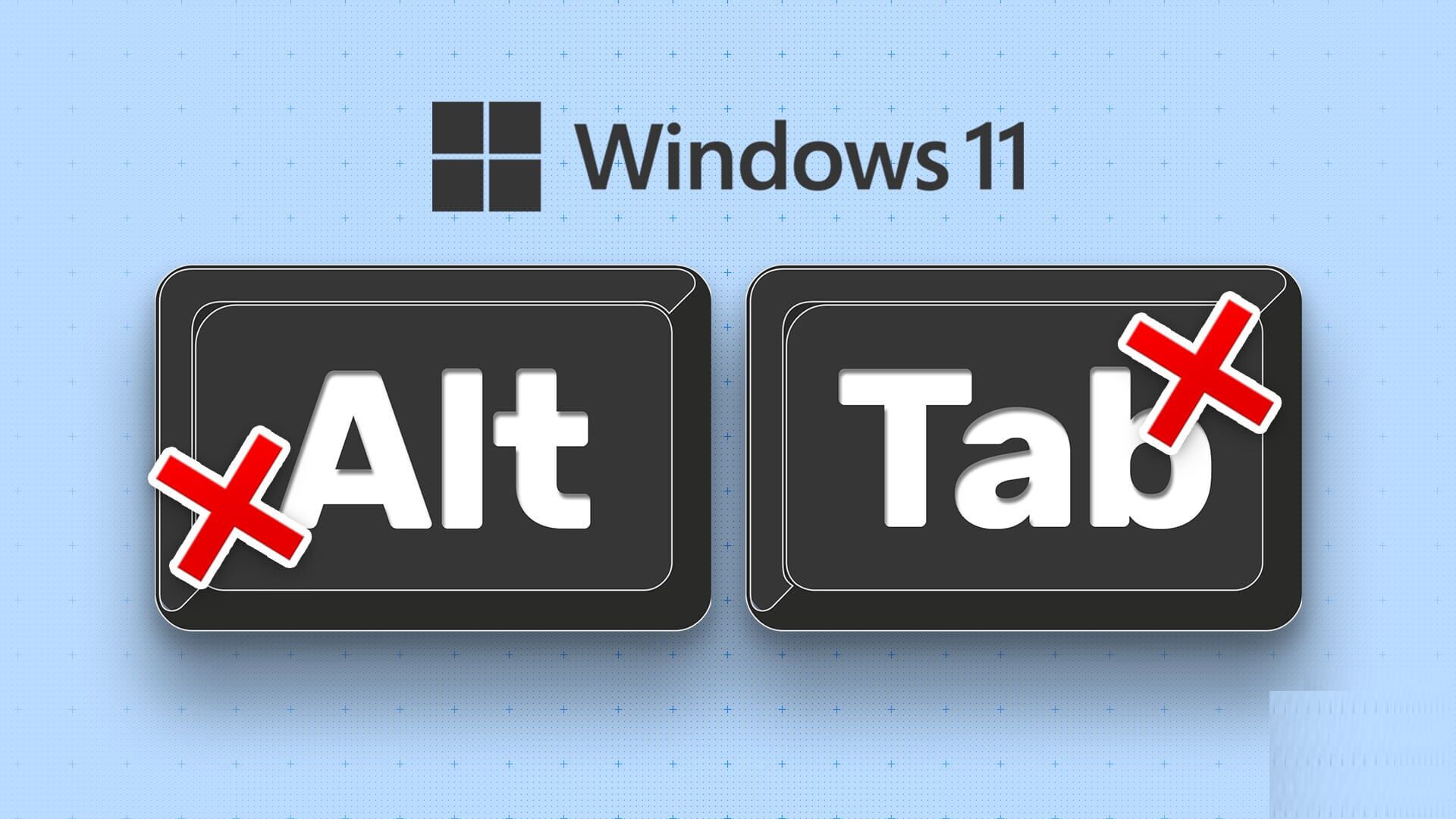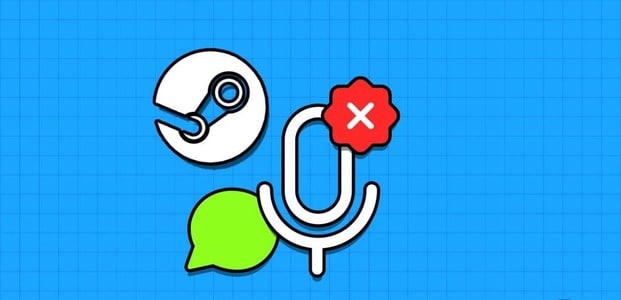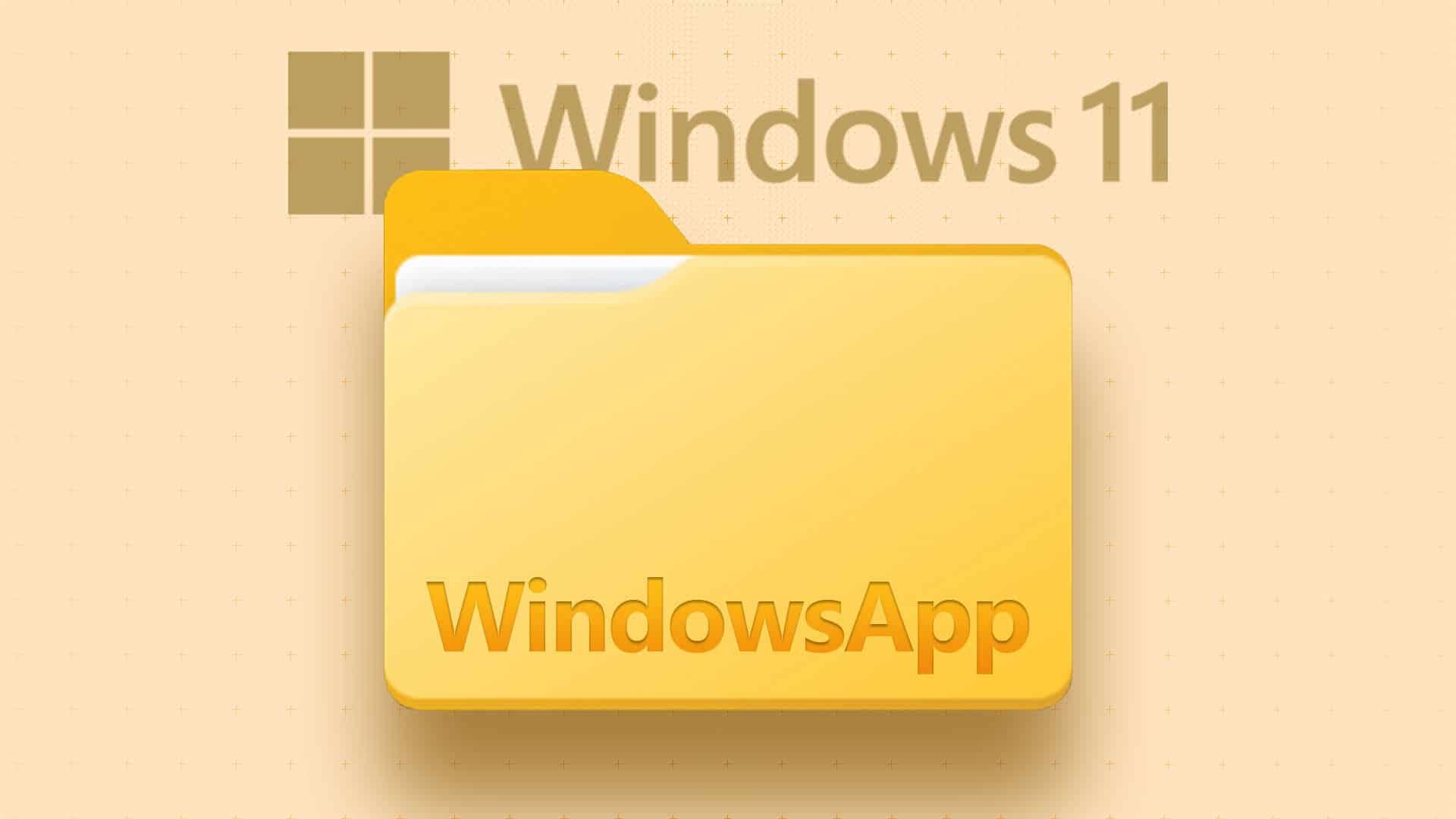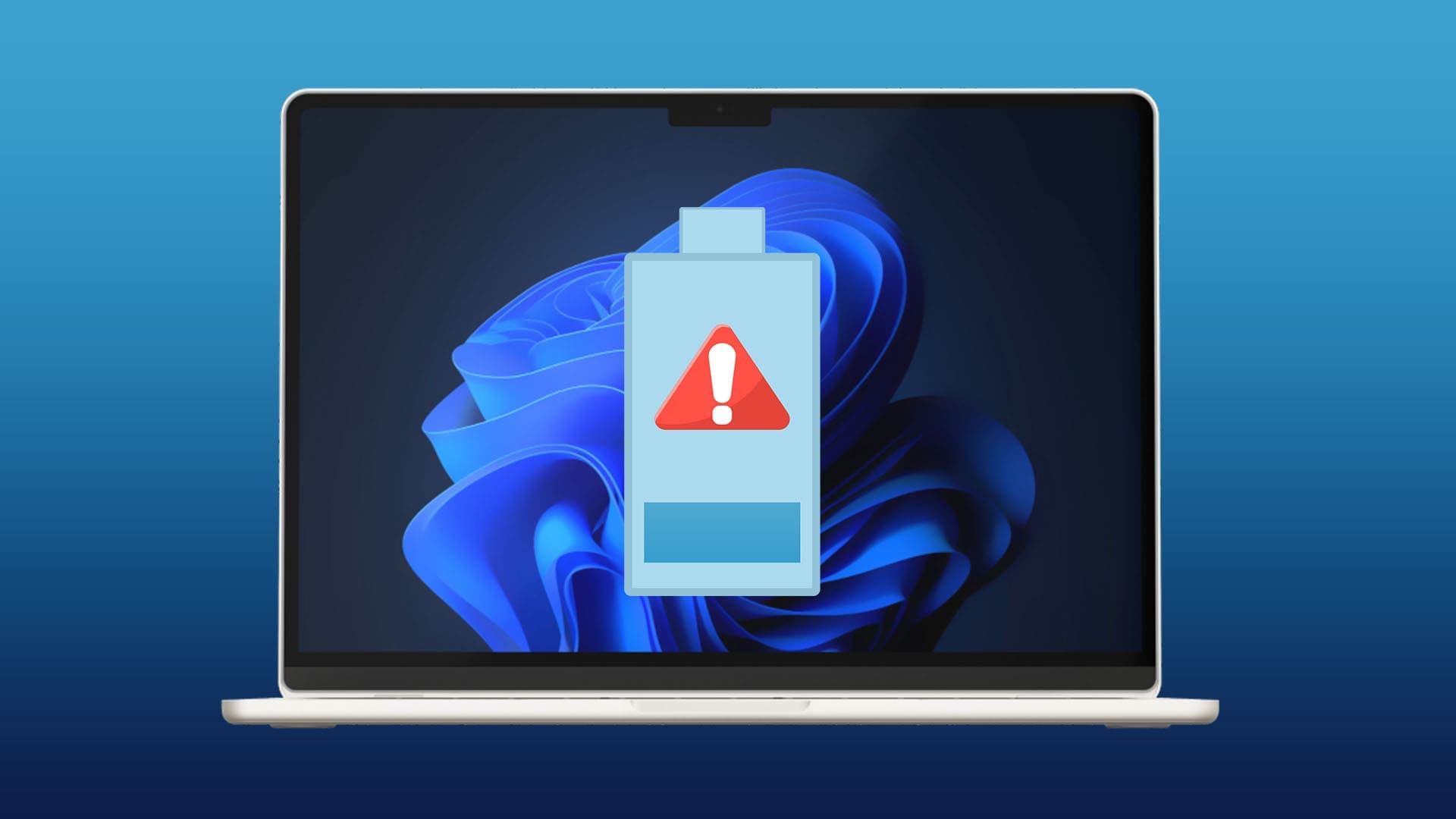Snipping Tool — це корисний інструмент у Windows 11 для створення та редагування знімків екрана. Бо це Додаток для Windows Спочатку Snipping Tool (інструмент для створення скріншотів на екрані комп'ютер) здебільшого працює бездоганно, за винятком деяких випадкових збоїв, у цій статті ми познайомимося з 7 найкращими способами виправити, що Snipping Tool не працює в Windows 11.

Якщо ви отримуєте цю гикавку, де вам зупинитися ріжучий інструмент Якщо ви працюєте чи навіть не працюєте, ви в потрібному місці. Ми розповімо вам про деякі методи усунення несправностей, які мають відновити роботу інструмента Snipping Tool. Отже, почнемо.
1. Перезапустіть програму
Можливо, під час запуску програми Snipping Tool сталася помилка. Тому ви можете спробувати перезапустити програму, щоб перевірити, чи це допоможе. Для цього натисніть Ctrl + Shift + Esc, щоб запустити диспетчер завдань. На вкладці «Процес» виберіть програму Snipping Tool і натисніть кнопку «Завершити завдання» внизу.
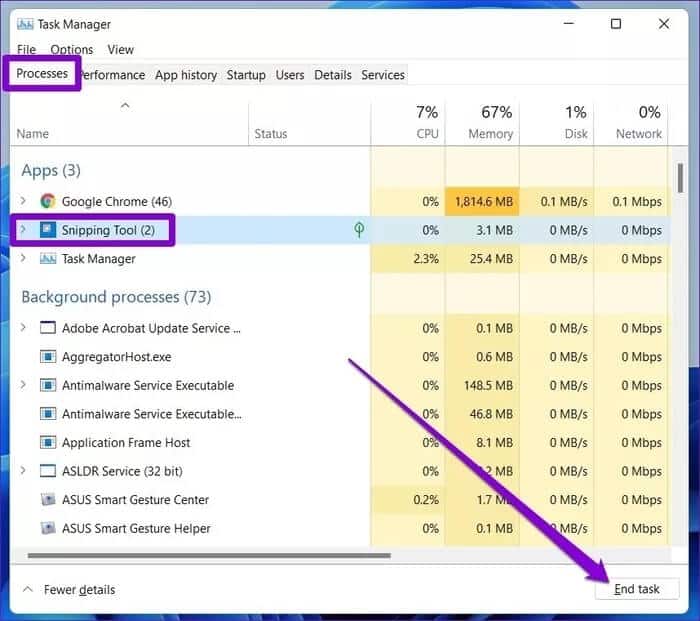
Тепер знову запустіть інструмент для вирізання, щоб перевірити, чи добре він зараз працює.
2. Використовуйте комбінацію клавіш
Якщо перезапуск програми не допомагає, ви можете спробувати використати комбінацію клавіш, щоб перевірити, чи вона працює. Натисніть клавішу Windows + Shift + S на клавіатурі, щоб відкрити інструмент вирізання на комп’ютері.
3. Дозвольте Snipping Tool працювати у фоновому режимі
Якщо Snipping Tool не реагує на свій ярлик, імовірно, програма не має необхідного дозволу для роботи у фоновому режимі. Щоб змінити це, перейдіть у меню «Налаштування». Ось як.
Розділ 1: Відкрийте меню «Пуск» і клацніть піктограму «Параметри», щоб швидко запустити програму «Параметри» на комп’ютері. Крім того, ви також можете скористатися комбінацією клавіш Windows + I, щоб досягти того самого.
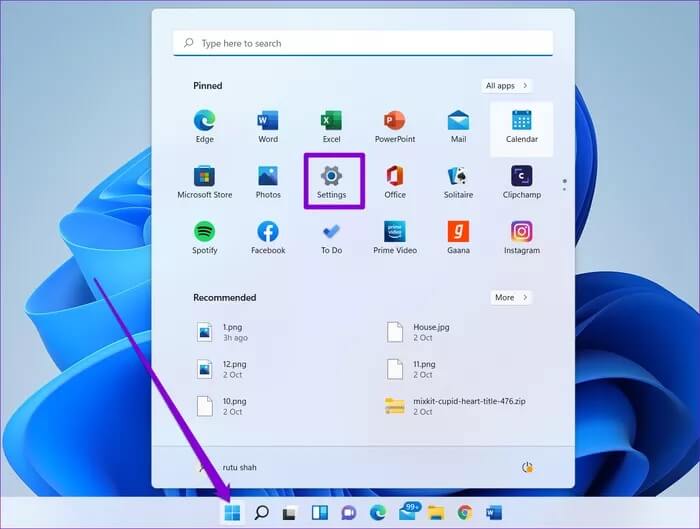
Розділ 2: У програмі «Налаштування» перейдіть на вкладку «Програми» ліворуч і виберіть «Програми та функції».
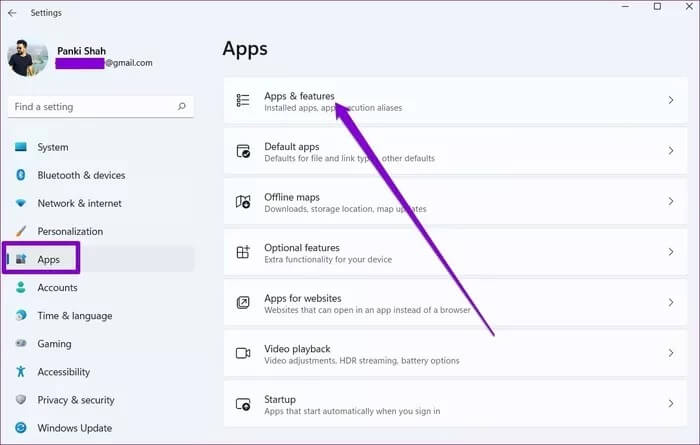
Крок 3: Використовуйте вікно пошуку, щоб швидко знайти програму Snipping Tool. Тепер використовуйте меню з трьома крапками праворуч від нього, щоб відкрити додаткові параметри.
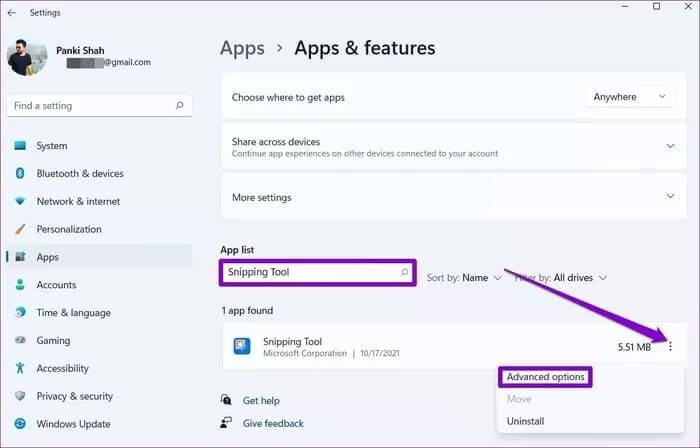
Розділ 4: У розділі «Дозвіл фонових програм» у спадному меню виберіть «Завжди» зі списку.
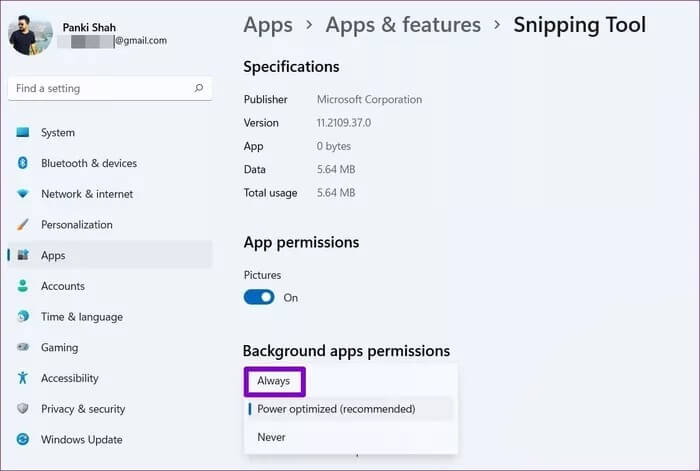
Це воно. Тепер закрийте програму «Параметри» та скористайтеся ярликом, щоб відкрити інструмент «Вирізання».
4. Відновіть або скиньте програму
обов'язково зіткнуться Програми на Windows 11 проблеми час від часу. На щастя, ваш ПК з Windows також здатний самостійно виправити ці проблеми з додатком. Ось як виправити програму Snipping Tool у Windows 11.
Розділ 1: Клацніть піктограму пошуку внизу, введіть інструмент для фрагментації та клацніть правою кнопкою миші перший результат, щоб вибрати зі списку «Параметри програми».
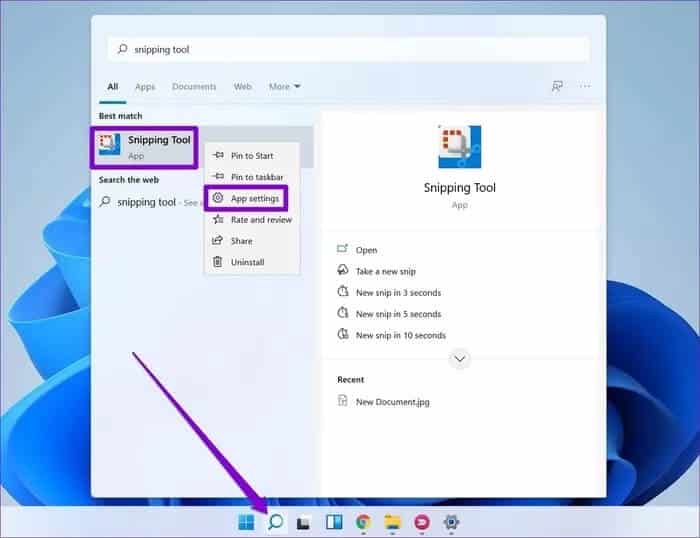
Розділ 2: Прокрутіть униз до розділу «Скинути» та натисніть кнопку «Відновити».
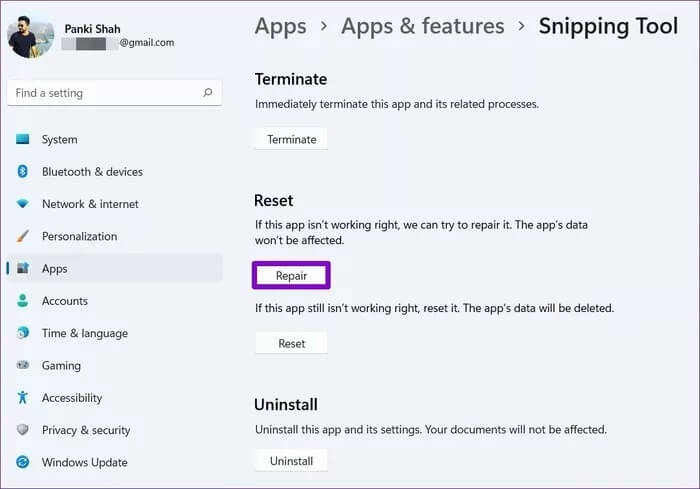
Якщо відновлення програми не допомогло, ви можете спробувати скинути налаштування самої програми. Зауважте, що скидання програм призведе до повного видалення даних програми.
5. Запустіть сканування SFC за допомогою командного рядка
Серед інших причин проблема з непрацюючим інструментом Snipping Tool може також виникати через пошкоджені або пошкоджені системні файли на вашому комп’ютері. У таких випадках може допомогти сканування SFC (System File Checker). Ось як це зробити.
Розділ 1: Клацніть правою кнопкою миші на піктограмі меню «Пуск», щоб вибрати параметр «Термінал Windows (адміністратор)» із меню, що з’явиться.
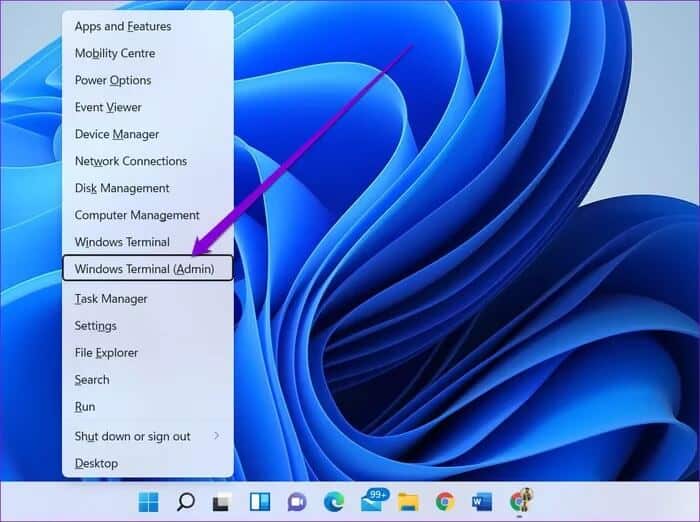
Розділ 2: Введіть команду, згадану нижче, і натисніть Enter.
SFC / scannow
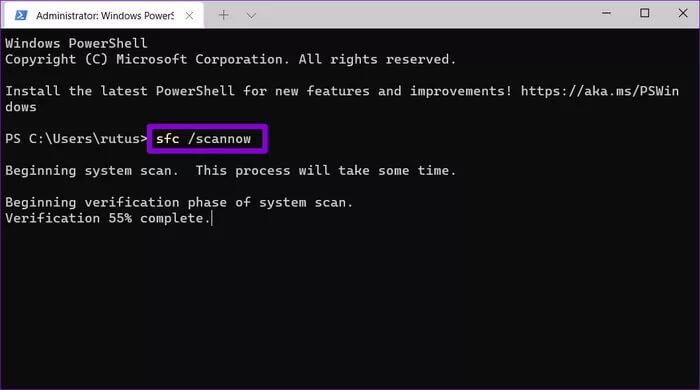
Дочекайтеся завершення процесу. Після цього перезавантажте комп’ютер і запустіть програму Snipping Tool, щоб перевірити, чи вона працює добре.
6. Вимкніть допомогу фокусування
Focus Assist — це знайома утиліта Windows 11, яка фільтрує небажані сповіщення на вашому ПК. Отже, якщо ви не отримуєте сповіщень після того, як зробили знімок екрана, спробуйте вимкнути Focus Assist у Центрі дій. Якщо це вирішить проблему, ви можете додати програму Snipping Tool до списку пріоритетів для використання Snipping Tool з увімкненим Focus Assist. Ось як.
Розділ 1: Клацніть інструмент пошуку на панелі завдань, введіть фокусування та клацніть перший результат, який з’явиться.
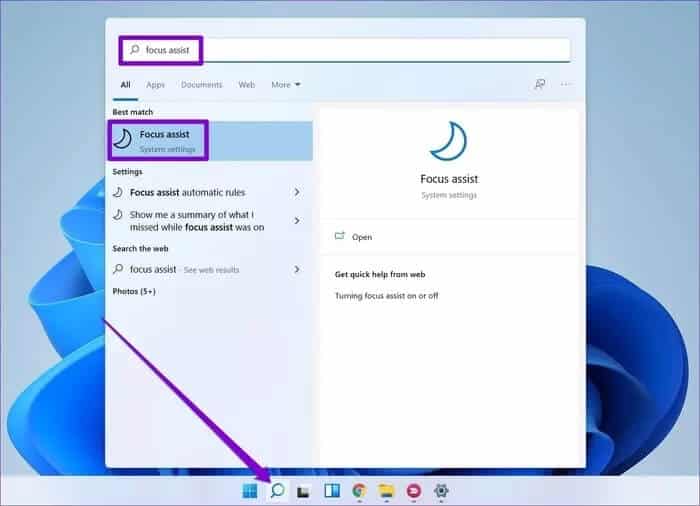
Розділ 2: Тепер натисніть опцію, щоб налаштувати свій список пріоритетів.
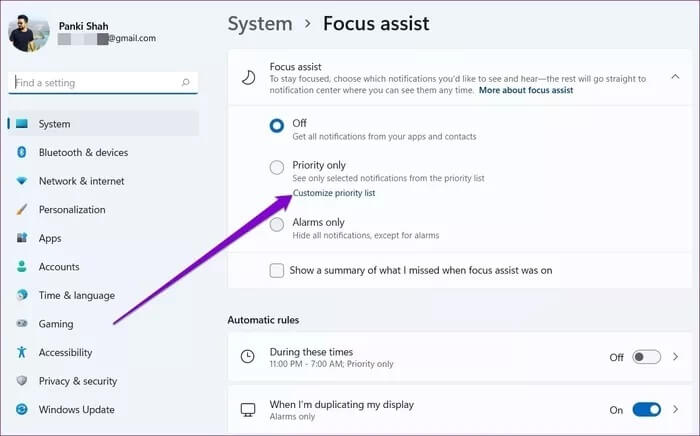
Крок 3: У розділі «Програми» натисніть кнопку «Додати програму», щоб включити Snipping Tool до списку пріоритетів.
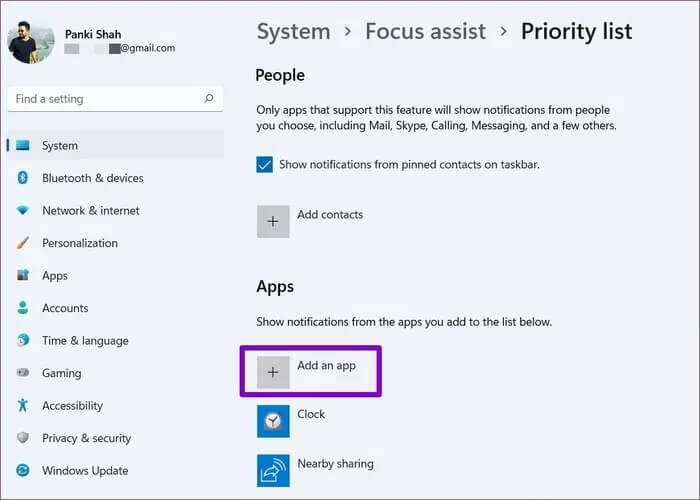
7. Засіб усунення несправностей WINDOWS APP
На вашому комп’ютері з Windows 11 також є спеціальний засіб усунення несправностей програм для виявлення та вирішення незначних проблем із програмами в Windows 11. Ось як його запустити.
Розділ 1: Натисніть інструмент пошуку, введіть параметри усунення несправностей і натисніть перший результат, який з’явиться.
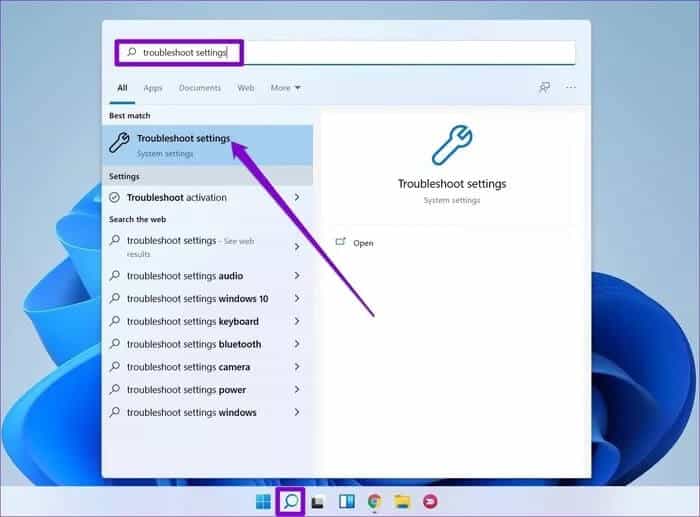
Розділ 2: Тепер перейдіть до інших засобів вирішення проблем.
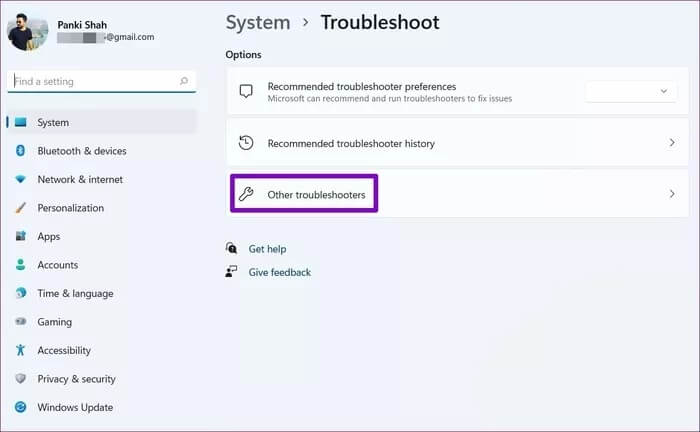
Крок 3: Прокрутіть весь шлях до засобу усунення неполадок із програмами магазину Windows і натисніть кнопку «Виконати».
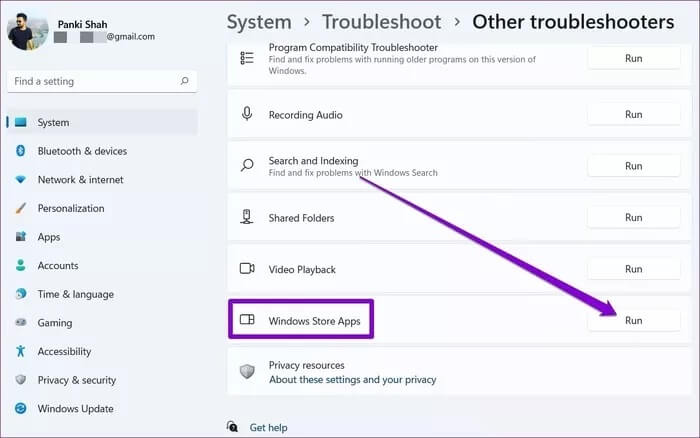
Після завершення процесу усунення несправностей перевірте, чи добре працює Snipping Tool.
Назад до косіння
Фрагмент залишається важливим інструментом для багатьох із нас. Наведені вище методи виправляють, що Snipping Tool не працює в Windows 11. Але якщо проблема не зникає, ви можете розглянути можливість переходу на програми сторонніх розробників, наприклад ShareX або Snagit для задоволення ваших потреб у скріншотах.